C4D如何复制物体?
在C4D中,复制物体的操作方法有四种,方法一是在视图中利用ctrl键来复制;方法二是在对象管理器中利用ctrl键来复制;方法三是用快捷键ctrl c来复制;方法四是在对象管理器中在菜单栏中复制;今天给大家分享这四种复制物体的操作方法,希望可以帮到朋友们。

工具/软件
硬件型号:戴尔灵越15
系统版本:Windows7
所需软件:C4D R19
复制物体方法一
第1步
在软件界面上面的图标栏中,鼠标点住立方体图标,弹出物体面板。在这面板中,鼠标点击“球体”。那么,就创建了球体物体。我们看视图这里的球体,球体上显示出X Y Z三个轴向的坐标(三个箭头);绿色的箭头为Y轴向的;红色的箭头为X轴向的;蓝 色的箭头为Z轴向的。

第2步
比如,要在Z轴向复制一个球体出来。我们左手按住键盘的CTRL键,右手控制鼠标,鼠标点住在Z轴向的箭头这里(可以看到鼠标右下角带着两个白色小正方形),再向左或向右边推,先放开鼠标,再放开键盘的CTRL键;即可复制出一个球体来。
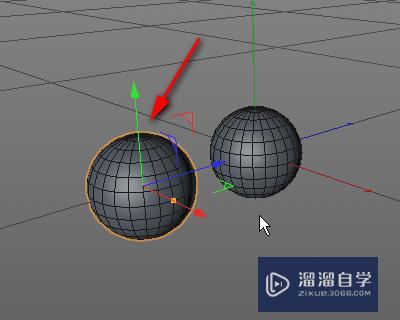
第3步
我们再看对象管理器面板这里,这里即多了一个“球体1”;这就是视图中所复制的球体。

复制物体方法二
第1步
在界面上面的横向图标栏中点立方体,在弹出的物体面板中,选择“宝石”物体。在对象管理器面板中显示“宝石”对象。那么,就创建了一个“宝石”物体。


第2步
接下来,要复制一个宝石物体出来。鼠标点住对象管理器面板中的“宝石”对象名称这里。左手再按住键盘的CTRL键,鼠标点住“宝石”对象向下移;当出现横向的黑色状态时,再放开鼠标,再放开键盘CTRL键。看,现在多出一个“宝石1”对象来。

第3步
我们再看视图这里,好像没有看到复制的物体,其实,不是没有,只是两个宝石物体重叠在一起。选中“宝石1”对象,鼠标点住视图中的“宝石1”的X Y Z任意一个轴向的箭头,拉动,即可把复制的“宝石1”物体给拉出来。
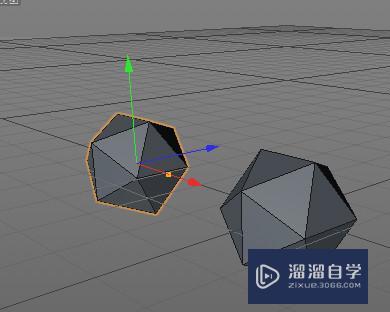
复制物体方法三
第1步
在界面上面的横向图标栏中点立方体,在弹出的物体面板中,选择“圆柱”物体。在对象管理器面板中显示“圆柱”对象。创建了一个“圆柱”物体。
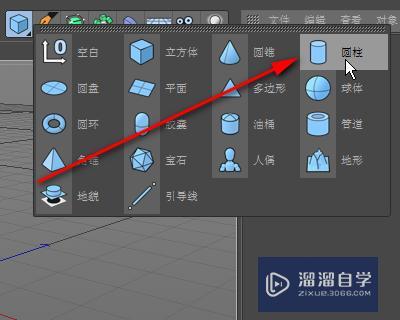


第2步
创建“圆柱”物体后,物体当前的状态是在选中的状态下。这时,我们直接就在键盘上按下快捷键:CTRL C,执行复制命令;接着,再按下CTRL V,执行粘贴命令。在对象管理器面板这里,多出了“圆柱1”对象;表示已成功复制了一个“圆柱”物体了。

第3步
我们看视图这里,鼠标在视图这里点住X Y Z任意一个轴向的箭头,拉动,即可把复制的“圆柱1”物体给拉出来。

复制物体方法四
第1步
在物体面板中,选择“管道”物体。创建了一个管道物体;在对象管理器面板中显示“管道”对象。

第2步
当前“管道”物体在选中的状态下,我们点对象管理器菜单栏中的“编辑”;弹出编辑菜单。在菜单中,我们点选:复制;然后,再次点开“编辑”菜单,在菜单中再点“粘贴”

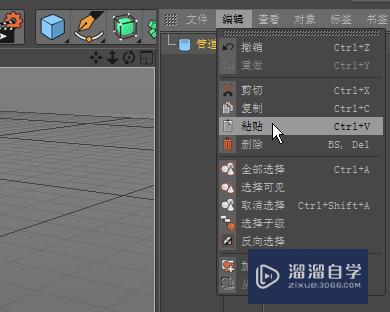
第3步
看,对象这里,多出了“管道1”对象;我们再看视图中,鼠标点住X Y Z任意一个轴向的箭头,拉动,即可把复制的“管道1”物体给拉出来。



评论列表